ahk скрипты являются надежными и мощными инструментами для автоматизации действий на компьютере. Они позволяют нам значительно упростить повседневные задачи и сэкономить время. Однако, время от времени может возникнуть необходимость удалить ахк скрипт полностью с компьютера. Это может быть связано с обновлением скрипта, проблемами с работой или просто необходимостью освободить дисковое пространство.
Есть несколько способов удалить ahk скрипт. Самый простой способ - просто удалить файл скрипта из его текущего расположения на компьютере. Для этого откройте проводник (Windows Explorer) и найдите файл скрипта. Обычно файлы ahk имеют расширение .ahk. Выделите файл, нажмите правую кнопку мыши и выберите "Удалить". В результате файл будет перемещен в корзину. Прежде чем окончательно удалить файл из системы, рекомендуется проверить, что скрипт действительно больше не нужен.
Если вы хотите быть уверены, что скрипт был полностью удален, вы можете проверить папку "Мои документы" на наличие остатков файлов этого скрипта. В некоторых случаях ahk скрипт может сохранять настройки или логи в папке "Мои документы". Откройте проводник, найдите папку "Мои документы" и проверьте, есть ли там какие-либо файлы или папки, связанные с удаленным скриптом.
Если вы полностью хотите избавиться не только от файла скрипта, но и от самой программы AutoHotKey, то вам необходимо удалить ее с компьютера. Для этого перейдите в "Панель управления", затем выберите "Программы и компоненты". В списке установленных программ найдите AutoHotKey, выделите его и нажмите "Удалить". Следуйте инструкциям на экране, чтобы завершить удаление программы. После удаления AutoHotKey рекомендуется перезагрузить компьютер для завершения процесса удаления.
Удаление ahk скрипта с компьютера: базовая информация
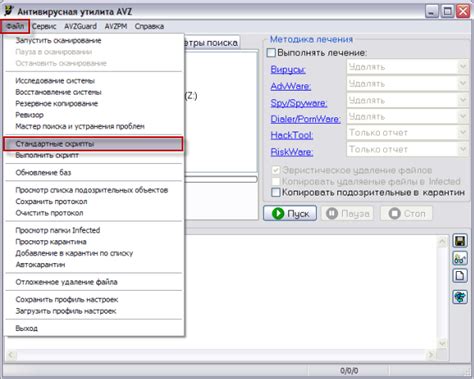
Включение автоматизации с помощью AutoHotKey (ahk) может быть полезным, но иногда возникает необходимость удалить или отключить ahk скрипт с компьютера. В этой статье мы рассмотрим базовую информацию о процедуре удаления ahk скрипта.
Существует несколько способов удаления ahk скрипта:
- Удаление файла скрипта: Наиболее простой способ удалить ahk скрипт - это удалить соответствующий файл с компьютера. Обычно ahk скрипты имеют расширение ".ahk". Для удаления файла скрипта достаточно щелкнуть правой кнопкой мыши на файле и выбрать опцию "Удалить".
- Отключение скрипта из системы: Если вы хотите временно отключить ahk скрипт без его удаления, вы можете выполнить следующие действия:
- Щелкните правой кнопкой мыши на значке ahk скрипта в системном трее (обычно в правом нижнем углу экрана).
- Выберите опцию "Suspend Hotkeys" или "Pause Script" (название может варьироваться в зависимости от версии ahk).
- Это временно отключит ahk скрипт, но не удалит его с компьютера. Для повторного включения скрипта просто повторите вышеуказанные действия и выберите опцию "Resume Hotkeys" или "Reload Script".
Важно помнить, что удаление ahk скрипта навсегда удалит его с компьютера, и вы не сможете восстановить его без резервной копии. Поэтому перед удалением ahk скрипта рекомендуется создать резервную копию важных файлов скрипта, чтобы избежать потерь данных.
В данной статье мы рассмотрели базовую информацию о процедуре удаления ahk скрипта с компьютера. Подробные инструкции и специфические методы удаления могут отличаться в зависимости от операционной системы и версии AutoHotKey. Рекомендуется обратиться к документации или сообществу AutoHotKey для получения дополнительной информации и инструкций.
Что такое ahk скрипт и для чего он используется
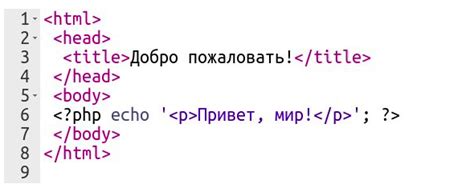
ahk скрипты могут быть использованы для упрощения и автоматизации работы за компьютером. Например, вы можете создать скрипт, который автоматически открывает несколько программ и файлов при запуске компьютера, или скрипт, который выполняет определенные действия в игре.
ahk скрипты могут быть редактированы с помощью любого текстового редактора и сохранены с расширением ".ahk". Чтобы использовать ahk скрипт, вам потребуется скачать и установить программу AutoHotkey, которая обеспечивает среду выполнения для этих скриптов.
В целом, ahk скрипты предоставляют мощный способ автоматизации действий на компьютере и позволяют пользователям значительно увеличить свою производительность и эффективность в выполнении различных задач.
Причины удаления ahk скрипта с компьютера
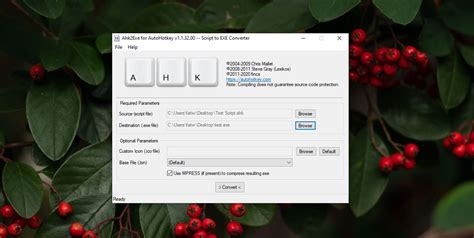
Удаление ahk скрипта с компьютера может быть вызвано различными причинами, включая:
1. Завершение использования скрипта.
Если вы больше не нуждаетесь в ahk скрипте или перешли на другое программное обеспечение, удаление скрипта из компьютера может освободить пространство и избавить от лишнего мусора.
2. Конфликт с другими программами.
Если ahk скрипт вызывает конфликты с другими программами или вызывает нестабильность системы, удаление скрипта может помочь восстановить нормальную работу компьютера.
3. Нежелательное поведение скрипта.
Если ahk скрипт проявляет нежелательное поведение, такое как автоматическое запускание без вашего разрешения или неправильную обработку данных, удаление скрипта может предотвратить возникновение проблем и улучшить безопасность компьютера.
4. Обновление или переустановка программы AutoHotkey.
Если вы обновляете или переустанавливаете программу AutoHotkey, удаление старого ahk скрипта может быть необходимым, чтобы избежать конфликтов и обеспечить корректную работу новой версии программы.
5. Очистка и оптимизация системы.
Удаление ahk скрипта может быть частью общего процесса очистки и оптимизации компьютера. Это позволяет избавиться от ненужных файлов и программ, улучшить производительность и освободить системные ресурсы для других задач.
В любом случае перед удалением ahk скрипта рекомендуется создать резервную копию файлов, чтобы при необходимости их можно было восстановить.
Шаги по удалению AHK скрипта
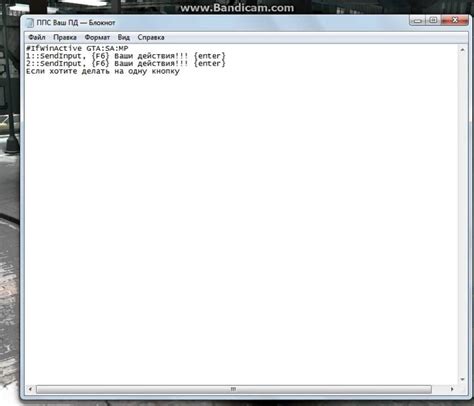
Для полного удаления AHK скрипта с компьютера, следуйте этим шагам:
- Найдите скрипт AHK на вашем компьютере. Обычно они находятся в папке "Документы", "Загрузки" или "Рабочий стол".
- Выделите скрипт и нажмите правую кнопку мыши. В появившемся контекстном меню выберите "Удалить".
- Удалите скрипт из корзины. Перейдите в корзину на рабочем столе или в проводнике и найдите удаленный скрипт. Выделите его и нажмите правую кнопку мыши, а затем выберите "Удалить окончательно".
- Очистите временные файлы. Для этого откройте проводник, перейдите во вкладку "Вид" и установите флажок рядом с "Скрытые элементы". Затем перейдите в папку "AppData", затем "Roaming" и найдите папку с названием, связанным с AHK скриптом. Удалите эту папку.
- Очистите реестр. Нажмите комбинацию клавиш Win + R, введите "regedit" и нажмите Enter, чтобы открыть Реестр Windows. В редакторе реестра перейдите к следующему пути: HKEY_CURRENT_USER\Software. Найдите и удалите любые записи, связанные с AHK скриптом.
После выполнения всех этих шагов AHK скрипт будет полностью удален с вашего компьютера.
Пошаговая инструкция удаления ahk скрипта в Windows
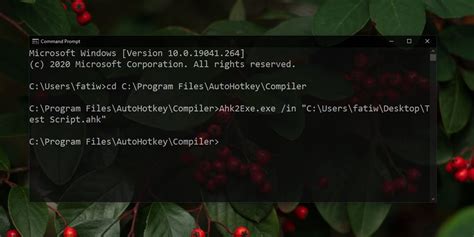
Если вы больше не хотите использовать ahk скрипт на своем компьютере, вам следует удалить его полностью. Это позволит освободить место на жестком диске и избежать возможных нежелательных эффектов скрипта.
Чтобы удалить ahk скрипт в Windows, выполните следующие шаги:
- 1. Откройте Проводник, щелкнув на значке папки на панели задач или используя сочетание клавиш Win + E.
- 2. Перейдите в папку, где находится ahk скрипт.
- 3. Выделите ahk скрипт, который хотите удалить, щелкнув на нем правой кнопкой мыши.
- 4. В открывшемся контекстном меню выберите "Удалить".
- 5. Подтвердите удаление, нажав "Да" в диалоговом окне подтверждения.
После выполнения этих шагов ahk скрипт будет удален с вашего компьютера и больше не будет выполняться.
Обратите внимание, что удаление ahk скрипта не означает удаление самого AutoHotkey, программы, которая позволяет запускать ahk скрипты. Если вам нужно удалить AutoHotkey полностью, используйте стандартные средства удаления программ Windows.
Удаление ahk скрипта на Mac
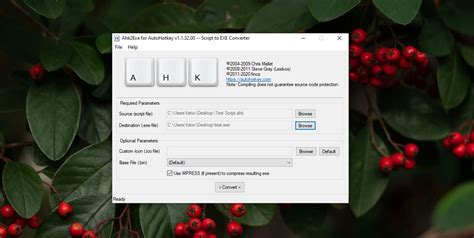
Для удаления ahk скрипта на Mac необходимо выполнить несколько простых шагов:
- Откройте Finder и выберите "Приложения" в боковой панели.
- Найдите и щелкните правой кнопкой мыши на приложении "Script Editor".
- Выберите "Переместить в корзину" в появившемся контекстном меню.
- Введите пароль администратора, если система попросит вас подтвердить удаление.
- Перейдите в папку "Приложения" на вашем компьютере.
- Найдите и удалите любые файлы или папки, связанные с ahk скриптом.
- Очистите корзину, чтобы окончательно удалить скрипт с вашего компьютера.
После завершения этих шагов ahk скрипт будет полностью удален с вашего компьютера Mac.
Удаление ahk скрипта в Linux
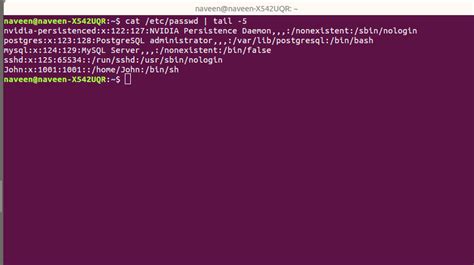
Если у вас установлена операционная система Linux и вы хотите удалить ahk скрипт полностью, следуйте этим инструкциям:
- Откройте терминал и перейдите в каталог, где хранится скрипт. Обычно это каталог
~/.config/autostart. - Выполните команду
ls, чтобы увидеть список файлов в данном каталоге. Найдите файл, соответствующий вашему ahk скрипту. - Выполните команду
rm <имя_файла>, чтобы удалить файл. Замените<имя_файла>на имя файла вашего ahk скрипта.
После выполнения этих шагов ahk скрипт будет полностью удален с вашего компьютера Linux.
Как проверить удаление ahk скрипта и избежать его повторной установки
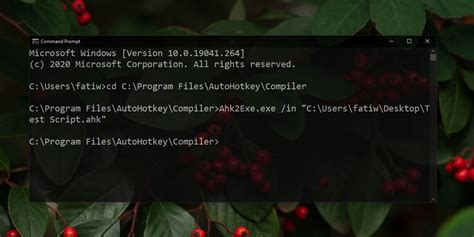
После удаления ahk скрипта с компьютера, рекомендуется выполнить несколько дополнительных шагов, чтобы быть уверенным в его полном удалении и предотвратить его повторную установку.
1. Перезагрузите компьютер
После удаления ahk скрипта рекомендуется перезагрузить компьютер. Это поможет очистить системную память и удалить любые оставшиеся следы скрипта.
2. Проверьте запускающиеся процессы
Иногда ahk скрипт может продолжать работать в фоновом режиме даже после его удаления. Чтобы проверить запущенные процессы, нажмите комбинацию клавиш Ctrl + Shift + Esc, чтобы открыть диспетчер задач. В разделе "Процессы" найдите любые связанные с ahk скриптом процессы и, если они есть, завершите их.
3. Проверьте автостарт
Ahk скрипт может быть настроен для автоматического запуска при загрузке системы. Чтобы проверить список программ, запускающихся при старте, нажмите комбинацию клавиш Win + R, введите "msconfig" и нажмите Enter. Перейдите на вкладку "Автозагрузка" и убедитесь, что в списке нет ahk скрипта или связанных с ним записей. Если они есть, отключите их.
4. Проведите сканирование антивирусом
Даже после удаления ahk скрипта, возможно, на компьютере остались другие вредоносные программы или файлы. Рекомендуется провести полное сканирование компьютера с помощью антивирусной программы, чтобы убедиться в его безопасности и отсутствии скрытых угроз.
Следуя этим рекомендациям, вы сможете проверить удаление ahk скрипта и предотвратить его повторную установку, обеспечивая безопасность вашего компьютера.